Fix Sysprep Fatal Error, MSESysprep.dll konnte nicht geladen werden
Aktualisiert Marsch 2023: Erhalten Sie keine Fehlermeldungen mehr und verlangsamen Sie Ihr System mit unserem Optimierungstool. Holen Sie es sich jetzt unter - > diesem Link
- Downloaden und installieren Sie das Reparaturtool hier.
- Lassen Sie Ihren Computer scannen.
- Das Tool wird dann deinen Computer reparieren.
Beim Erstellen einer Image-Datei für Virtualisierungszwecke ist Sysprep praktisch. Denn dadurch können Benutzer andere Betriebssysteme auf ihren Geräten genießen. Wenn Sie beispielsweise ein Linux-basiertes Betriebssystem auf Ihrem Windows 10 ausprobieren möchten, können Sie dies nur über die Sysprep-Funktion tun.
Es gibt Fälle, in denen Benutzer nicht auf solche Dienste zugreifen können. Dies liegt hauptsächlich daran, dass entweder eine ältere Version des Windows-Betriebssystems verwendet wird oder die .dll-Datei in den Systemdateien fehlt. Aus diesem Grund präsentiere ich eine Anleitung, die Ihnen hilft Fix Sysprep Fatal Error, Konnte nicht geladen werden MSESysprep.dll. So können Sie diesen kritischen Fehler umgehen und Ihre Cross-Plattform-Erfahrung lohnenswert machen.
3 Möglichkeiten zur Behebung eines schwerwiegenden Sysprep-Fehlers, MSESysprep.dll konnte nicht geladen werden
Entfernen Sie den ungültigen Schlüssel aus der Windows-Registrierung
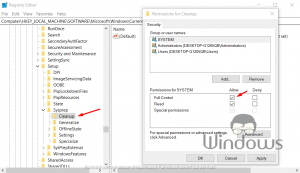
- Drücken Sie gleichzeitig Windows+R und führen Sie Regedit über das Feld Ausführen aus.
- Gehen Sie im Registrierungseditor zu folgendem Pfad:
- Computer\HKEY_LOCAL_MACHINE\SOFTWARE\Microsoft\Windows\CurrentVersion\Setup\Sysprep\Cleanup
- Klicken Sie mit der rechten Maustaste auf die Taste Aufräumen und wählen Sie Berechtigungen
- Aktivieren Sie auf dem neuen Tab das Kontrollkästchen Zulassen, das unter Berechtigungen für Administratoren
- Schritt 1: Laden Sie das PC Repair & Optimizer Tool herunter (Windows 11, 10, 8, 7, XP, Vista - Microsoft Gold-zertifiziert).
- Schritt 2: Klicken Sie auf "Scan starten", um Probleme in der Windows-Registrierung zu finden, die zu PC-Problemen führen könnten.
- Schritt 3: Klicken Sie auf "Alles reparieren", um alle Probleme zu beheben.
- Klicken Sie auf die Schaltfläche OK, um die Änderungen zu speichern.
- Wählen Sie nun erneut die Taste Aufräumen im linken Bereich.
- Löschen/Entfernen Sie 2D153B43-11B4-461F-AA43-832B2C8B8872 aus dem rechten Fenster.
- Schließen Sie den Registrierungseditor und starten Sie Ihren PC neu.
verfügbar ist.
Wichtige Hinweise:
Mit diesem Tool können Sie PC-Problemen vorbeugen und sich beispielsweise vor Dateiverlust und Malware schützen. Außerdem ist es eine großartige Möglichkeit, Ihren Computer für maximale Leistung zu optimieren. Das Programm behebt häufige Fehler, die auf Windows-Systemen auftreten können, mit Leichtigkeit - Sie brauchen keine stundenlange Fehlersuche, wenn Sie die perfekte Lösung zur Hand haben:
Panther-Ordner entfernen

- Starten Sie den Datei-Explorer auf Ihrem PC.
- Navigieren Sie zu folgendem Pfad:
- C:\Windows\System32\Sysprep
- Führen Sie jetzt das Dienstprogramm Sysprep aus, um zu sehen, ob der Fehler weiterhin besteht oder behoben ist.
Microsoft Security Essentials deinstallieren
Wenn Sie Microsoft Security Essentials installiert haben, müssen Sie es möglicherweise deinstallieren. Dies könnte der Grund dafür sein, dass Ihr Betriebssystem das Sysprep-Dienstprogramm nicht wie erwartet ausführen lässt. Dazu können Sie die Schaltfläche Hinzufügen oder . verwenden Entfernen Sie das Systemdienstprogramm von Programmen. Sie müssen jedoch nur die Software deinstallieren, da Sie auch eine sauberere App verwenden müssen, um die Junk-Dateien zu löschen.
Das ist alles, besuchen Sie WindowsBoy für mehr.

